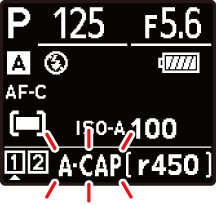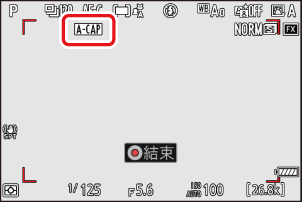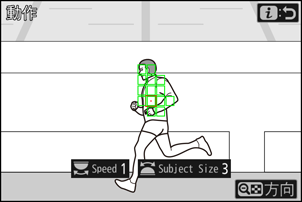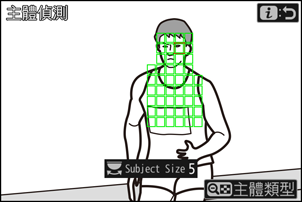新選單項目:“自動捕捉/拍攝”
[
| 選項 | 說明 |
|---|---|
| [開始] | 顯示自動捕捉/拍攝設定並調整自動拍攝條件。在設定確認對話窗中查看所選條件以確定它們是否如預期行動時,按下短片記錄按鍵來啟動自動捕捉/拍攝。 |
| [選擇使用者預設] |
|
自動捕捉/拍攝設定顯示
在相片拍攝或短片記錄選單中將 [自動捕捉] 選為 [開始],可查看自動捕捉/拍攝設定顯示。反白顯示項目並按下 J 以顯示所選項目的選項。
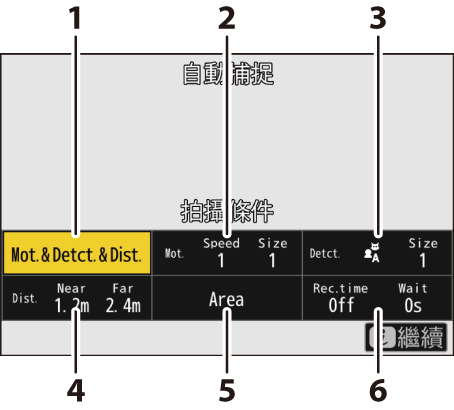
- [拍攝條件]
- [進階條件:動作]
- [進階條件:主體偵測]
- [進階條件:距離]
- [目標區域]
- [時間設定選項]
| 選項 | 說明 |
|---|---|
| [拍攝條件] |
|
| [進階條件:動作] | 僅當 [拍攝條件] 選為(M)[動作] 時,此選項才會生效。它用於選擇將觸發自動捕捉/拍攝的主體移動方向、大小和速度(0“拍攝條件” > “動作”)。 |
| [進階條件:主體偵測] | 僅當 [拍攝條件] 選為(M)[主體偵測] 時,此選項才會生效。它用於選擇將觸發自動捕捉/拍攝的主體類型和大小(0“拍攝條件” > “主體偵測”)。 |
| [進階條件:距離] | 僅當 [拍攝條件] 選為(M)[距離] 時,此選項才會生效。它用於選擇將觸發自動捕捉/拍攝的主體存在距離範圍(0“拍攝條件” > “距離”)。當主體在指定的距離範圍時,拍攝將繼續。 |
| [目標區域] | 當 AF 區域模式選為 [自動區域 AF] 時,選擇用於主體偵測的對焦點。如果在任何所選對焦點偵測到符合觸發條件的主體,將觸發自動捕捉/拍攝。目標區域選擇可用於停用被障礙物阻擋的畫面區域中的對焦點,或者為了主體偵測而忽略它們,確保更加可靠地偵測所需主體。 |
| [時間設定選項] | 選擇 [記錄時間長度選擇] 和 [拍攝後等待時長] 的值。
|
使用自動捕捉/拍攝來拍攝照片
將相機安裝在三腳架上或採取其他措施使其保持穩定。
構圖之後將相機固定到位。
使用相片/短片選擇器選擇所需模式(相片或短片)。
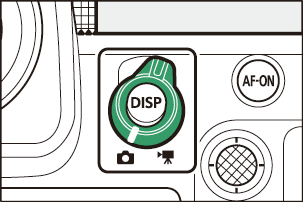
若您正在使用自動捕捉/拍攝進行拍照,請選擇連續拍攝模式:[高速連拍]、[低速連拍]、[C30] 或 [C120]。
- 若您正在使用自動捕捉/拍攝記錄短片,請進入步驟 4。
- 若選擇了單張或自拍制模式,相機將在自動捕捉/拍攝開始時臨時切換為高速連拍模式。
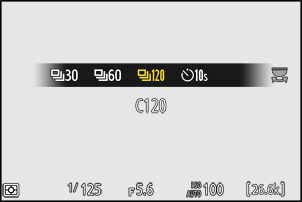
- 若選擇了 [C60],則拍攝模式將變更為 [C120]。
- 若選擇了低速連拍或高速連拍模式,請在繼續之前選擇每秒拍攝幅數。
對焦點定位。
選擇 AF 區域模式並在您期望主體出現的畫面區域中定位對焦點。
- 若啟用自動對焦,相機將在自動捕捉/拍攝過程中臨時切換為對焦模式 AF‑C。
- 若 AF 區域模式選為 [自動區域 AF],則在高速連拍模式下選擇 20 fps 的每秒拍攝(前捲)幅數時,實際每秒拍攝幅數會降至 15 fps。
- 使用手動對焦時,將鏡頭對焦模式切換器滑動至 [M] 並手動調整對焦。配備有對焦模式切換器的鏡頭只能使用手動對焦。
反白顯示相片拍攝或短片記錄選單中的 [自動捕捉] 並按下 2。
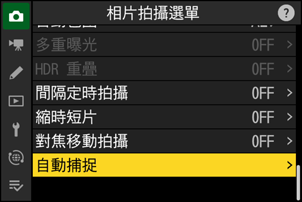
選取 [選擇使用者預設],然後反白顯示自動捕捉/拍攝設定的目的地預設,然後按下 J。
從預設 [使用者預設 1] 到 [使用者預設 5] 中選擇目的地。
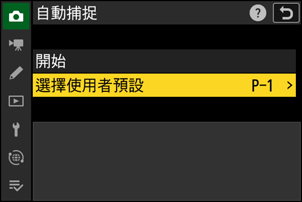
反白顯示 [開始] 並按下 J。
將顯示自動捕捉/拍攝設定。
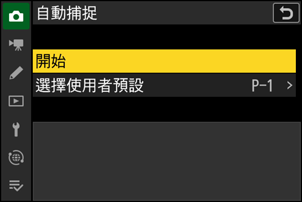
反白顯示 [拍攝條件] 並按下 J。
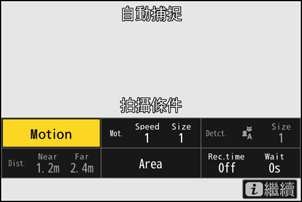
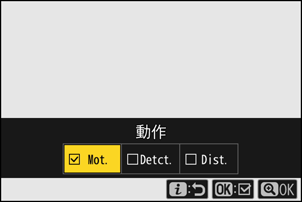
- 調整自動拍攝條件。反白顯示選項並按下 J 確定選擇(M)或取消選擇(U)。
- 按下 X 可儲存更改並返回自動捕捉/拍攝設定顯示。
調整 [拍攝條件] 的每個所選條件的設定。
- 有關當啟用(M)[動作] 時可用條件的資訊,請參見“拍攝條件” > “動作”(0“拍攝條件” > “動作”)。
- 有關當啟用(M)[主體偵測] 時可用條件的資訊,請參見“拍攝條件” > “主體偵測”(0“拍攝條件” > “主體偵測”)。
- 有關當啟用(M)[距離] 時可用條件的資訊,請參見“拍攝條件” > “距離”( 0“拍攝條件” > “距離”)。
- 儘管可同時使用多個 [拍攝條件],但仍建議您一次僅啟用(M)一個條件,直到您習慣自動捕捉/拍攝為止。
反白顯示 [目標區域] 並按下 J。
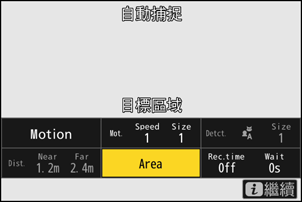
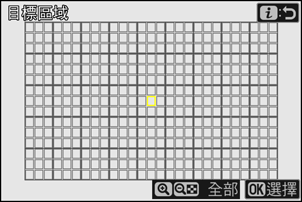
- 當 AF 區域模式選為 [自動區域 AF] 時,選擇用於主體偵測的對焦點。目標區域選擇在其他 AF 區域模式中不可用。若選擇了其他模式,則進入步驟 11。
- 目標區域選擇可用於停用被障礙物阻擋的畫面區域中的對焦點,或者為了主體偵測而忽略它們,確保更加可靠地偵測所需主體。
- 按下 J 防止對焦點用於主體偵測(停用的對焦點顯示為紅色)。再次按下 J 解除(重新啟用)對焦點。
- 按下 X 啟用所有對焦點。
- 按下 W(Q)停用所有對焦點。
- 輕觸螢幕可以一次啟用和停用九個對焦點(在 3 × 3 網格中)。
- 按下 i 可儲存更改並返回自動捕捉/拍攝設定顯示。
反白顯示 [時間設定選項] 並按下 J。
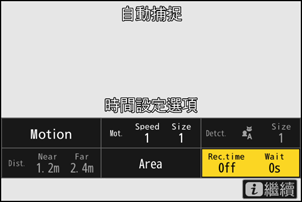
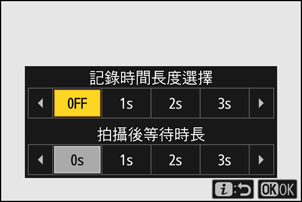
- 使用 [記錄時間長度選擇] 以選擇每個單獨單次連拍或短片記錄的長度;選項包括 [OFF](無限制)和 1 秒到 30 分鐘的值。選擇 [OFF] 以外的選項時,即使不再符合觸發條件,拍攝也將持續所選時間。
- 使用 [拍攝後等待時長],可選擇再次開始拍攝之前相機等待的最短時長,範圍為 0 秒到 30 分鐘。
- 按下 J 可儲存更改並返回自動捕捉/拍攝設定顯示。
按下 i 按鍵。
- 螢幕中將顯示設定確認對話窗。
- 目前選擇的(M)[拍攝條件] 會列在對話窗左上角。
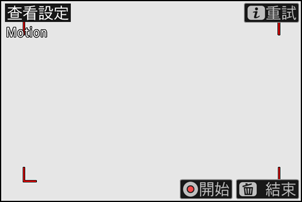
檢查相機可使用所選條件根據需要偵測主體。
- 相機偵測到的主體在設定確認對話窗中以綠色框顯示。
- 當 AF 區域模式選為 [自動區域 AF] 以外的選項時,可以選擇對焦點。
- 若 AF 區域模式選為 [廣闊區域 AF(C1)] 或 [廣闊區域 AF(C2)],則可透過按住對焦模式按鍵並按下 1、3、4 或 2 來選擇對焦區域大小。
- 您可透過按下對焦模式按鍵並旋轉副指令撥盤,從設定確認對話窗中選擇 AF 區域模式。
- 若沒有如預期顯示綠色框,請按下 i 按鍵並重複步驟 9 和 10,直到達到想要的結果。
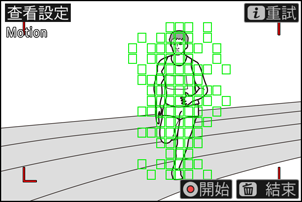
啟動自動捕捉/拍攝。
- 若要啟動自動捕捉/拍攝,按下設定確認對話窗中的短片記錄按鍵。
- 當偵測到符合所選條件的主體時將開始拍攝,並在符合條件時繼續拍攝。
- 僅當為 [拍攝條件] 選擇的所有選項得到滿足時才會觸發自動捕捉/拍攝。
- 若三分鐘左右沒有執行任何操作,拍攝顯示將關閉以節省電量,但是自動捕捉/拍攝仍保持啟動狀態。按下 DISP 按鍵或半按快門釋放按鍵可重新啟動顯示。
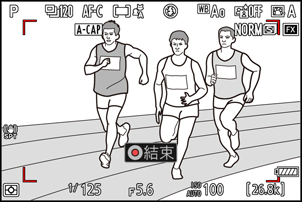
當拍攝模式選為 [C30] 或 [C120] 時,用戶設定 d4 [預先釋放捕捉/拍攝選項] 的所選設定適用。
在設定選單中將 [寧靜模式] 選為 [ON] 可啟用寧靜模式。
“拍攝條件” > “動作”
此選項用於選擇將觸發自動捕捉/拍攝的主體移動方向、大小和速度。
在自動捕捉/拍攝設定顯示中反白顯示 [進階條件:動作] 並按下 J。
將顯示移動條件。
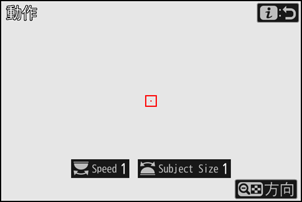
按下 W (Q) 按鍵並選擇方向。
- 將顯示方向條件。
- 反白顯示方向並按下 J 確定選擇(M)或取消選擇(U)。
- 按下 X 可儲存更改並返回移動設定顯示。
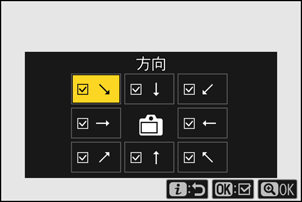
旋轉主指令撥盤選擇主體速度。
旋轉主指令撥盤可選擇範圍為 [1] 到 [5] 的 [Speed]。選擇較高的值可將主體偵測限制到移動較快的主體,選擇較低的值以包括移動速度較低的主體。
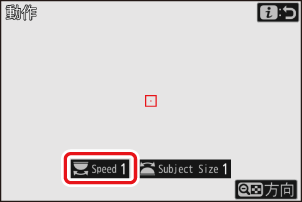
旋轉副指令撥盤可選擇主體大小。
旋轉副指令撥盤可選擇範圍為 [1] 到 [5] 的 [Subject Size]。選擇較低值以包括較小的主體,選擇較高值以將主體偵測限制為較大的主體。
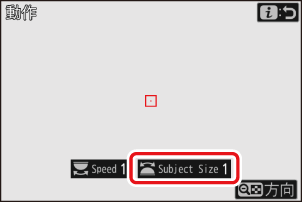
按下 i 按鍵。
相機將儲存更改並返回自動捕捉/拍攝設定顯示。
“拍攝條件” > “主體偵測”
此選項用於選擇將觸發自動捕捉/拍攝的主體類型和大小。
在自動捕捉/拍攝設定顯示中反白顯示 [進階條件:主體偵測] 並按下 J。
將顯示主體偵測條件。
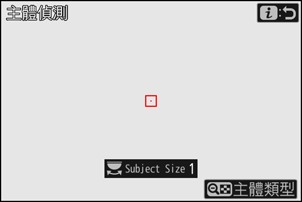
按下 W (Q) 按鍵並選擇需要的主體類型。
- 選擇包括自動、人物、動物和交通工具。
- 按下 J 可儲存更改並返回主體偵測顯示。
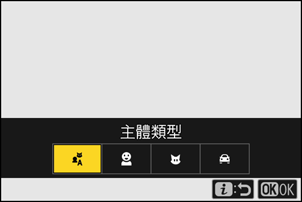
旋轉主指令撥盤選擇主體大小。
從值 [1] 到 [5] 中選擇 [Subject Size]。選擇較低值以包括較小的主體,選擇較高值以將主體偵測限制為較大的主體。
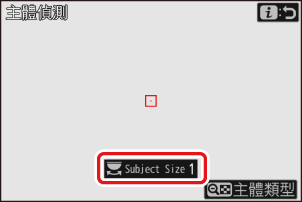
按下 i 按鍵。
相機將儲存更改並返回自動捕捉/拍攝設定顯示。
“拍攝條件” > “距離”
選擇相機偵測到主體進行自動捕捉/拍攝的最大和最小距離。當主體在指定的距離範圍時,自動捕捉/拍攝將繼續。
在自動捕捉/拍攝設定顯示中反白顯示 [進階條件:距離] 並按下 J。
- 將顯示距離條件。
- 對焦點目標將出現在距離條件顯示中。

對焦點目標
選擇相機偵測到主體進行自動捕捉/拍攝的最近和最遠距離。
將目標放在距離最近的主體上方進行自動捕捉/拍攝主體偵測,並按下 AF-ON 按鍵以設定最小距離,它將在顯示中顯示為 [Near]。旋轉主指令撥盤可微調最小距離。
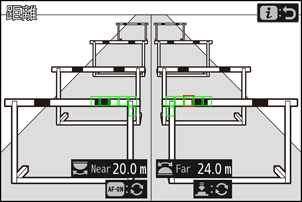
將目標放在距離最遠的主體上方進行自動捕捉/拍攝主體偵測,並半按快門釋放按鍵以設定最大距離,它將在顯示中顯示為 [Far]。旋轉副指令撥盤可微調最大距離。
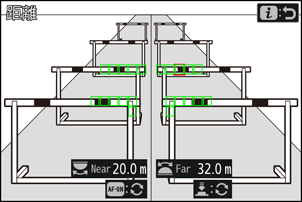
按下 i 按鍵。
相機將儲存更改並返回自動捕捉/拍攝設定顯示。
暫停並結束自動捕捉/拍攝
- 若要暫停自動捕捉/拍攝並返回設定確認對話窗,請按下短片記錄按鍵。再次按下該按鍵可恢復自動捕捉/拍攝。
- 若要結束自動捕捉/拍攝並退回到拍攝顯示,請按下 O(Q)按鍵。
- 影像區域選擇固定為 [FX (36×24)]。安裝 DX 鏡頭後,無法使用自動捕捉/拍攝。
- 在自動捕捉/拍攝待機過程中,相機按如下所述進行對焦。
- [拍攝條件] > [距離] 已啟用(M):相機在所選的 [Far] 距離處對焦。
- [拍攝條件] > [距離] 已停用(U):當自動捕捉/拍攝開始時,相機對焦在有效距離。
- 畫面中有多個主體時,相機無法偵測 [目標區域] 中的主體。
- 下雨和降雪可能會干擾主體偵測。降雪、熱霾或其他天氣現象可能會觸發自動捕捉/拍攝。
自動捕捉/拍攝正在進行時,除 DISP、短片記錄以及 O(Q)按鍵以外的所有控制都停用。在嘗試調整相機設定之前結束自動捕捉/拍攝。
自動捕捉/拍攝無法與某些相機功能組合使用,包括:
- 長時間曝光(“Bulb”或“Time”),
- 自拍,
- 包圍,
- 多重曝光,
- HDR 重疊,
- 間隔定時拍攝,
- 縮時短片記錄,
- 對焦移動,以及
- 電子減震。